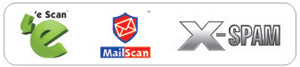From eScan Wiki
| Revision as of 16:11, 3 March 2009 WikiSysop (Talk | contribs) ← Previous diff |
Current revision WikiSysop (Talk | contribs) |
||
| Line 1: | Line 1: | ||
| - | '''Update''' | + | {| class="wikitable" border="0" |
| + | |- | ||
| + | {| id="mp-topbanner" style="width:100%; background:#fcfcfc; margin-top:1.2em; border:1px solid #ccc;" | ||
| + | |style="text-align:left;"|'''Idiomas :''' '''·''' [[EPC|<font size=1.5 | ||
| + | color="blue">Inglés</font>]] '''·''' [[Escan/latinspanish/protection|<font size=1.5 color="blue">Español</font>]] '''·''' [[Escan/italian/protection|<font size=1.5 color="blue">Italiano</font>]] '''·''' [[Escan/chinese/EPC|<font size=1.5 color="blue">Chino (tradicional)</font>]] | ||
| + | |} | ||
| + | |} | ||
| + | <!-- | ||
| + | {| class="wikitable" border="0" | ||
| + | |- | ||
| + | {| id="mp-topbanner" style="width:100%; background:#fcfcfc; margin-top:1.2em; border:1px solid #ccc;" | ||
| + | | style="width:56%; color:#000;" | | ||
| + | {| style="width:280px; border:none; background:none;" | ||
| + | | [[Image:Escan tm logo1.jpg|left|<!--Añadimos confianza a la informática | ||
| + | |} | ||
| + | --> | ||
| + | {| class="wikitable" border="0" | ||
| + | |- | ||
| + | {| id="mp-topbanner" style="width:100%; background:#fcfcfc; margin-top:1.2em; border:1px solid #ccc;text-align:left;" | ||
| + | |width="1000pt" style="width:11%; font-size:95%;text-align:left;white-space:nowrap;"| | ||
| + | <B>General</B> | ||
| + | * [[Latin Spanish:Main Page|<font color="blue">Inicio</font>]] | ||
| + | * [[Marketing|<font color="blue">Mercadeo</font>]] | ||
| + | * [[Events|<font color="blue">Events</font>]] | ||
| + | * [[Marketing/Advertisement|<font color="blue">Publicidad</font>]] | ||
| + | * [[Latin Spanish:Beta Testing|<font color="blue">Ensayos Beta</font>]] | ||
| + | * [[Latin Spanish:Release Candidate|<font color="blue">Liberar Candidato</font>]] | ||
| + | |width="1000pt" style="width:11%; font-size:95%;text-align:left;white-space:nowrap;"| | ||
| + | <B>Base de conocimientos</B> | ||
| + | * [[Latin Spanish:Technical Info|<font color="blue">Información Técnica</font>]] | ||
| + | * [[Latin Spanish:User Guide|<font color="blue">Guía del Usuario</font>]] | ||
| + | * [[Latin Spanish:MWL|<font color="blue">MWL</font>]] | ||
| + | * [[Latin Spanish:NILP|<font color="blue">NILP</font>]] | ||
| + | * [[Latin Spanish:Glossary|<font color="blue">Glossario</font>]] | ||
| + | |width="1000pt" style="width:15%; font-size:95%;text-align:left;white-space:nowrap;"| | ||
| + | <B>Descarga del Producto</B> | ||
| + | * [[Latin Spanish:EScan for Windows v10|<font color="blue">eScan para Windows ver 10</font>]] | ||
| + | * [[Latin Spanish:Escan for Windows|<font color="blue">eScan para Windows ver 9</font>]] | ||
| + | * [[Latin Spanish:Mailscan for Windows6.x|<font color="blue">Mailscan para Windows ver 6.x</font>]] | ||
| + | * [[Latin Spanish:Mailscan for Windows|<font color="blue">Mailscan para Windows ver 5.x</font>]] | ||
| + | * [[Latin Spanish:MailScan for Linux|<font color="blue">Mailscan para Linux</font>]] | ||
| + | <!--* [[WebScan for Linux|<font color="blue">WebScan para Linux</font>]]--> | ||
| + | * [[Latin Spanish:Toolkit|<font color="blue">Anti-Virus Toolkit</font>]] | ||
| + | |width="1000pt" style="width:12%; font-size:95%;text-align:left;white-space:nowrap;"| | ||
| + | <B>Actualizaciones</B> | ||
| + | * [[Latin Spanish:Hotfixes|<font color="blue">Parches (Hotfixes)</font>]] | ||
| + | * [[Latin Spanish:Weekly Updates|<font color="blue">Actualizaciones Semanales</font>]] | ||
| + | |width="1000pt" style="width:11%; font-size:95%;text-align:left;white-space:nowrap;"| | ||
| + | <B>Soporte</B> | ||
| + | * [[Latin Spanish:EMail|<font color="blue">eMail</font>]] | ||
| + | * [[Latin Spanish:Online Chat|<font color="blue">Por Chat</font>]] | ||
| + | * [[Latin Spanish:Telephonic Support|<font color="blue">Por Teléfono</font>]] | ||
| + | * [[Latin Spanish:Remote Support|<font color="blue">Soporte Remoto</font>]] | ||
| + | * [[Latin Spanish:Forums|<font color="blue">Foros</font>]] | ||
| + | |}<br/> | ||
| + | {| class="wikitable" border="0" | ||
| + | |- | ||
| + | <!-- | ||
| + | {| id="mp-topbanner" style="width:100%; background:#fcfcfc; margin-top:1.2em; border:1px solid #ccc;" | ||
| + | | style="width:10%; color:#000;" | | ||
| + | {| style="width:100px; border:none; background:none;" | ||
| + | | [[Image:escan-g.jpg]] | ||
| + | |} | ||
| + | |style="text-align:left;"|'''·''' [[Escan/english/eScan-Articles|<font size=1.5 color="blue" align="left">Articles</font>]] '''·''' [[Escan/english/eScan-FAQ|<font size=1.5 color="blue">FAQ</font>]] '''·''' [[Escan/english/eScan-Troubleshooting|<font size=1.5 color="blue">Troubleshooting</font>]] | ||
| + | |style="text-align:right;"| '''·''' [[Technical Info|<font size=1.5 color="blue">Technical Information - Main Page</font>]]--> | ||
| + | |} | ||
| + | |||
| + | !<h2 id="mp-tfp-h2" style="margin:0; background:#C7E587; font-size:120%; font-weight:bold; border:10 solid #afa3bf; text-align:left; color:#000; padding:0.2em 0.4em">eScan Ver.10 Asistencia en Línea </h2> | ||
| + | {| class="wikitable" border="0" | ||
| + | |- | ||
| + | |width="1000pt"| | ||
| + | |} | ||
| + | |||
| + | <font size=4>'''Update'''</font> | ||
| + | |||
| + | |||
| + | __TOC__ | ||
| + | |||
| =='''Descripción'''== | =='''Descripción'''== | ||
| Line 60: | Line 137: | ||
| - | ==<I>Glosario</I>== | + | ==<I>'''[[Latin Spanish:Glossary | <font color=blue>Glosario</font>]]'''</I>== |
| + | ==<I>'''[[Escan/latinspanish/protection |<font color=blue>Indice de Características Principales</font>]]'''</I>== | ||
| + | |||
| + | |||
| + | |||
| + | <br/> | ||
| + | |||
| - | ==<I>Indice de Características Principales</I>== | + | {| id="mp-bottombanner" style="width:100%; background:#fcfcfc; margin-top:1em; border:0px solid #ccc;" |
| + | | style="width:56%; color:#000;" | | ||
| + | {|align="center" width="150px" | | ||
| + | |[[Image:product_logo.JPG|centre]] | ||
| + | |} | ||
Current revision
| Idiomas : · Inglés · Español · Italiano · Chino (tradicional) |
|
General |
Base de conocimientos |
Descarga del Producto |
Actualizaciones |
Soporte |
eScan Ver.10 Asistencia en Línea
Update
Contents |
Descripción
El Actualizador mantiene la protección de su sistema al tanto de toda nueva especie de virus emergente y de otros programas malignos los cuales aparecen frecuentemente.
Sección de Configuración
Estatus
Ultima Base de Datos Actualizada – Muestra la fecha de los archivos de firma del antivirus al corriente de eScan.
Modalidad de Corrida – Muestra el estatus del servicio del Actualizador.
A) Lengüeta de Configuración General:- Esta lengüeta contiene la página de configuración por medio de la cual Ud. Puede configurar al actualizador para bajar las actualizaciones.
- 1. Sección de Selección de Modalidad – En ésta sección Ud. Puede configurar la modalidad de descarga de donde provienen las actualizaciones.
- a. FTP – Este es el método de File Transfer Protocol para bajar actualizaciones. Cuando se selecciona ésta modalidad, eScan se conectará a los sitios de MicroWorld para bajar las actualizaciones. (Consulte la sección de Proxy mas abajo para configurar los ajustes de Internet – FTP)
- b. HTTP – Este es el método de Hyper Text Transfer Protocol para bajar actualizaciones. Cuando se selecciona ésta modalidad, eScan se conectará a los sitios de HTTP de MicroWorld para bajar las actualizaciones. (Consulte la sección de Proxy mas abajo para configurar los ajustes de Internet – HTTP)
- c. Red – Este es el método de Red (Universal Naming Convention) Convención Universal de Nombramiento, para bajar actualizaciones. Un sistema con eScan puede bajar las actualizaciones de otro sistema conectado en la Red (LAN), utilizando ésta modalidad. (Consulte la sección de Proxy mas abajo para configurar los ajustes de Internet – Sendero Fuente UNC)
- 2. Sección de Ajustes de Proxy:- En ésta sección los detalles de conexión de Internet son requeridos para ser configurados.
- Bajar vía Proxy – Habilite ésta opción si su sistema se conecta al Internet por medio de un servidor de Proxy.
- HTTP: Esta sección será habilitada cuando la modalidad de descarga HTTP es seleccionada. En ésta sección agregue la dirección de IP y el puerto del servidor de Proxy para la conexión de Internet. Si el servidor de HTTP requiere autentificación, registre el nombre y dé entrada a la contraseña en la sección indicada.
- FTP: Esta sección será habilitada cuando la modalidad de descarga FTP es seleccionada. En ésta sección agregue la dirección de IP y el puerto del servidor de Proxy para la conexión de Internet por FTP. Si el servidor de Proxy FTP requiere autentificación, registre el nombre y dé entrada a la contraseña en la sección indicada.
- Tipo de Registro: Escriba el nombre a registrar en el servidor de FTP.
- Usuario@direcciondelsitio – Este es el formato que el servidor de Proxy requiere para registrar el nombre y dar entrada.
- Abrir Direccióndesitio – Este es el formato que el servidor de Proxy requiere para registrar el nombre y dar entrada.
- Modalidad de PASV – Este es el formato que el servidor de Proxy requiere para registrar el nombre y dar entrada. Cuando el sistema se conecta al servidor de Proxy, el servidor de Proxy puede filtrar datos no deseados y el acceso no será concedido. Al utilizar la modalidad de PASV o pasivo, el servidor abre un puerto al azar, no asegurado por el servidor Proxy y le permitirá la conexión.
- Socks (calcetines) – Este es el formato que el servidor de Proxy requiere para registrar el nombre y dar entrada. Los números específicos de la versión como 4, 4A, 5 se podrán seleccionar de la lista en la casilla proporcionada solamente cuando la opción de Socks es seleccionada.
- Red – Esta sección se habilitará cuando la modalidad de Red de descarga se selecciona. El método de descarga de Red para bajar las actualizaciones (Universal Naming Convention) Convención Universal de Nombramiento.
- Sendero Fuente de UNC – Aquí agregue el sendero de localización de la máquina en red, la unidad compartida y directorio de las actualizaciones de eScan donde éstos serán descargados.
B) Lengüeta Después de Actualizar – Aquí Ud. Puede establecer una actividad a ocurrir después de completar la descarga de las actualizaciones de eScan.
- Ejecutar éste Programa después de descargar las actualizaciones – Esta es una opción proporcionada entre muchas otras que son útiles en caso de que haya la necesidad de correr / o ejecutar una aplicación/programa en particular después de terminar una exitosa descarga de las actualizaciones de eScan.
- Después de la Descarga de Actualizaciones, Hacer una lista de Virus – Esta opción automáticamente crea una lista de virus después de terminar una exitosa descarga de las actualizaciones de eScan.
- Notificación de Actualizaciones – Esta opción al ser habilitada ayuda a enviar un mensaje de notificación/alerta a la dirección de correo electrónico especificado en el campo de “TO” de la opción de “Notificación de Actualizaciones”.
C) Programación – Este es el programador que automáticamente encuesta / consulta al Internet y descarga las últimas actualizaciones. El intervalo de tiempo puede ser establecido según los requisitos (el tiempo es ajustado en minutos) después del cual automáticamente descargará las actualizaciones mas recientes. El Intervalo de tiempo por preajuste es de120. Alternadamente la descarga, puede ser programada en base a diario, por semana o mensualmente.
Section de Reportes
Ver Registro – Haciendo clic en éste botón abrirá los detalles de las actualizaciones descargadas de eScan.
Glosario
Indice de Características Principales
|
|